Mã lỗi PILUM là một lỗi mà người chơi CoD Modern Warfare và Warzone có thể báo cáo khi họ tải xuống các gói nội dung bổ sung. Trò chơi không nhận ra các gói và kết quả là hiển thị lỗi này. Hầu hết các trường hợp xảy ra trên Xbox và có thể khiến việc giải quyết hơi khó hiểu.

May mắn thay, cộng đồng game có xu hướng nhanh chóng tìm ra giải pháp. Bạn có thể thử một số bản sửa lỗi và xem sự cố có biến mất không. Đọc trên cho tất cả các chi tiết.
Cách sửa mã lỗi PILUM trong CoD
Khi bạn tải xuống trò chơi và cố gắng khởi chạy nó, bạn có thể được thông báo rằng hệ thống đang thiếu một vài gói nội dung. Đây là một sự xuất hiện thường xuyên. Điều không bình thường là cố lấy chúng và sau đó nhận được thông báo lỗi.
Điều kỳ lạ là mã lỗi PILUM không có trong danh sách các sự cố đã biết của Activision. Các gói đang gây ra sự cố và bây giờ bạn phải giải quyết nó.
Có ba lý do có thể xảy ra mã lỗi PILUM.
- Một trục trặc trong bảng điều khiển
- Thông tin mạng không nhất quán
- Bộ đệm và dữ liệu bảng điều khiển bị hỏng
Vì chúng có thể xử lý được nên bạn chỉ phải thử một số bản sửa lỗi này. Không ai trong số họ được đảm bảo để xóa lỗi. Tuy nhiên, các thành viên cộng đồng đã tìm thấy chúng là hữu ích.
Khởi động lại Xbox của bạn
Đôi khi, khởi động lại Xbox của bạn là tất cả để sửa mã lỗi PILUM và các trục trặc tiềm ẩn khác. Nhấn nút Xbox và chọn tùy chọn khởi động lại. Sau khi bảng điều khiển của bạn khởi động lại, hãy thử lại và xem mã có còn xuất hiện không.
Nếu câu trả lời là có, hãy xem xét sử dụng các thủ thuật khác dưới đây.
cách chế tạo xưởng cưa ở terraria
Cài đặt gói nhiều người chơi theo cách thủ công
Khi chơi CoD Modern Warfare, bạn cần tải xuống gói nhiều người chơi để chơi với những người chơi khác. Nó có thể bị hỏng và sẽ cần được thay thế bằng các tệp chức năng.
- Gỡ cài đặt bất kỳ nội dung nào bạn có liên quan đến Modern Warfare.
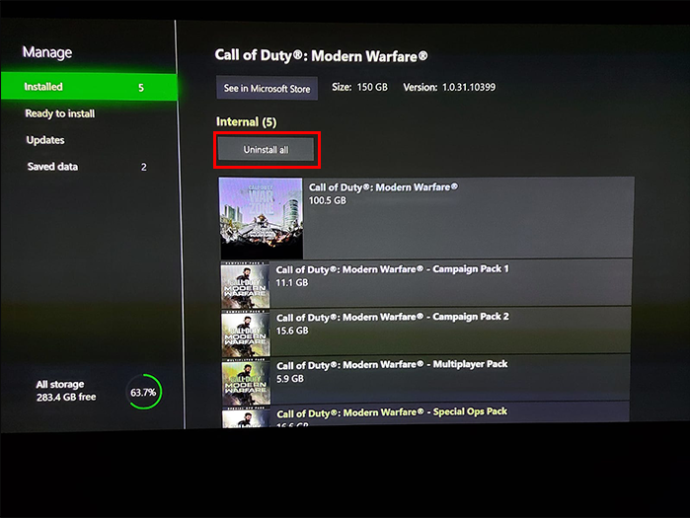
- Chuyển đến menu Cài đặt.
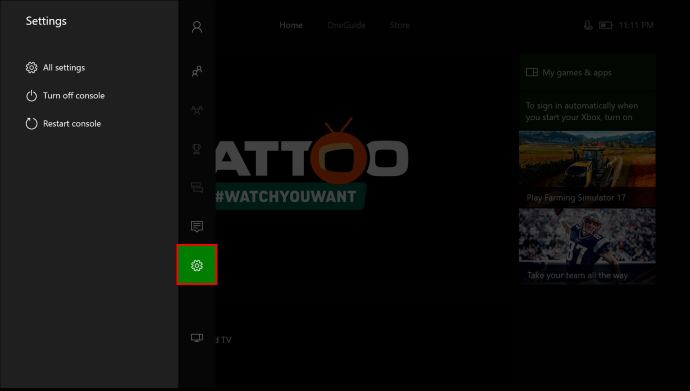
- Chọn “Cài đặt mạng” trong “Chung”.

- Trong “Thiết lập mạng không dây”, hãy chọn “Chuyển sang ngoại tuyến”.
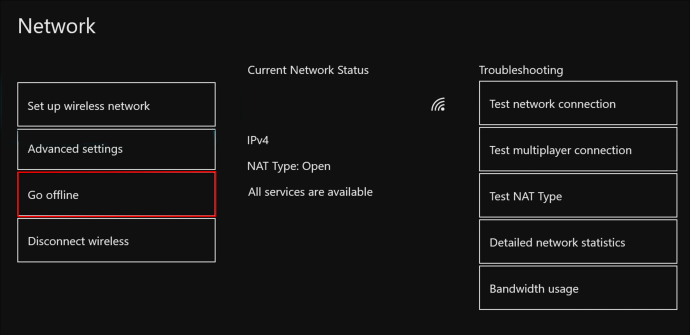
- Chuyển sang PC của bạn và tải xuống gói nhiều người chơi từ Microsoft Store bằng chính tài khoản Microsoft mà Xbox của bạn sử dụng.
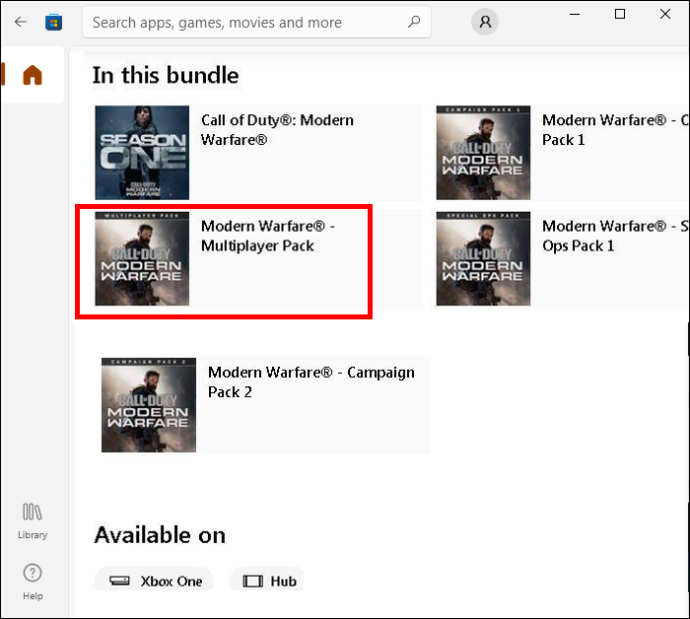
- Quay lại Xbox của bạn và trực tuyến trở lại.
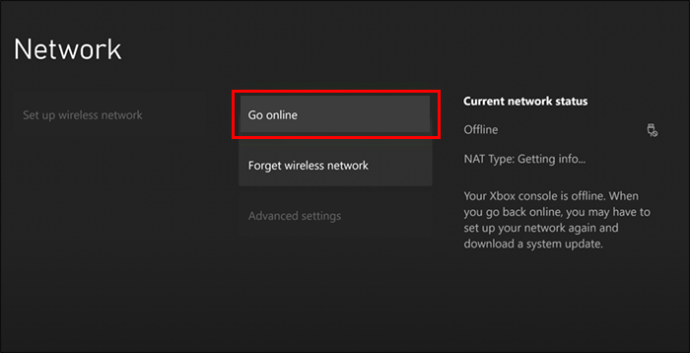
- Truy cập Microsoft Store và tải xuống gói nhiều người chơi trên Xbox.
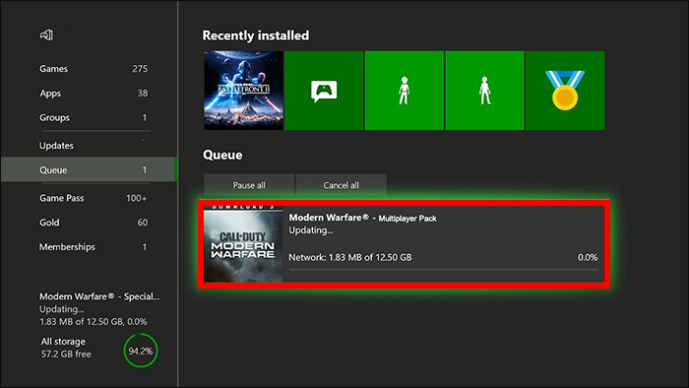
- Hãy thử và chạy lại trò chơi.
Bản sửa lỗi này đã giúp nhiều người lấy lại chức năng hoàn chỉnh. Nó sẽ xóa tất cả dấu vết của dữ liệu trò chơi bị hỏng.
Cài đặt tất cả các gói
Một giải pháp khác là quản lý các tiện ích bổ sung Modern Warfare của bạn và đảm bảo bảng điều khiển cài đặt chúng đúng cách. Khi thực hiện đúng, mã lỗi sẽ biến mất. Sau đó bạn có thể chơi Modern Warfare bình thường.
- Khởi động bảng điều khiển Xbox của bạn.
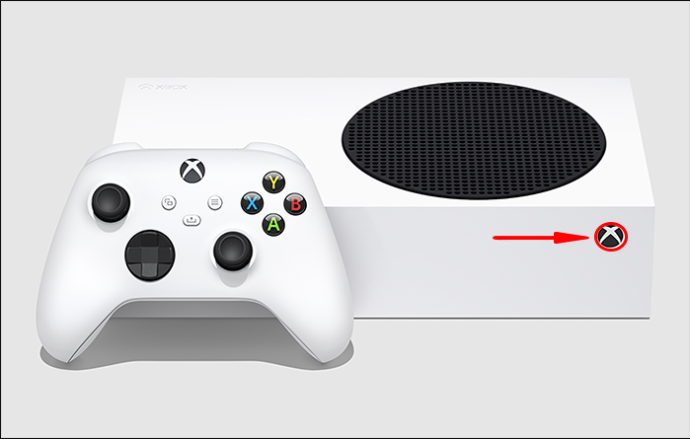
- Đánh dấu Modern Warfare để hiển thị một số tùy chọn.
- Di chuyển đến và chọn “Quản lý trò chơi và tiện ích bổ sung”.
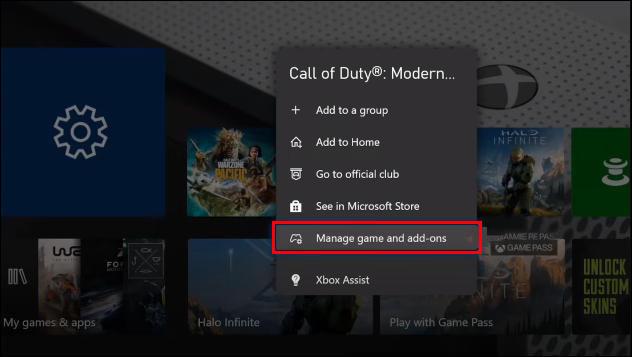
- Chọn tất cả các gói dữ liệu bạn muốn, bao gồm Gói Nhiều người chơi & Hoạt động Đặc biệt.
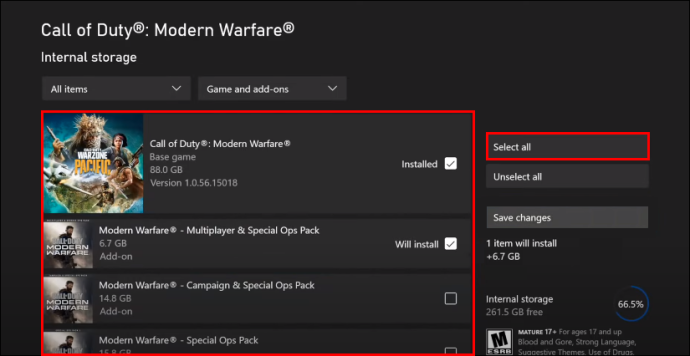
- Lưu các thay đổi của bạn và để mọi thứ cài đặt mà không bị can thiệp.
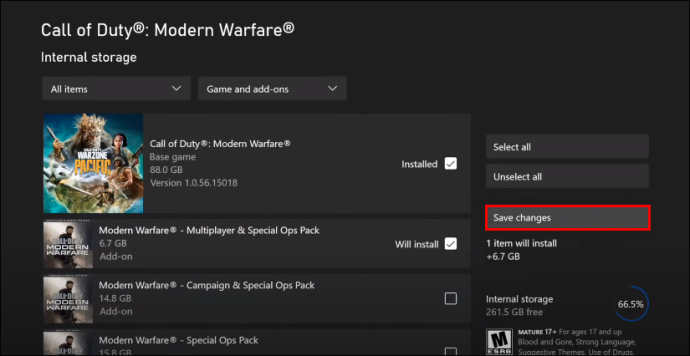
Khi tất cả các gói được cài đặt, mã lỗi PILUM sẽ không hiển thị nữa.
Xóa mọi nội dung được tải xuống một phần
Vì lỗi ngăn bảng điều khiển cài đặt các gói chính xác, trước tiên bạn có thể xóa chúng khỏi hệ thống và tải xuống lại. Dưới đây là các bước.
- Nhấn nút Hướng dẫn trên bộ điều khiển Xbox của bạn.

- Chuyển đến menu “Cài đặt”.

- Chọn “Hệ thống” và “Bộ nhớ”.
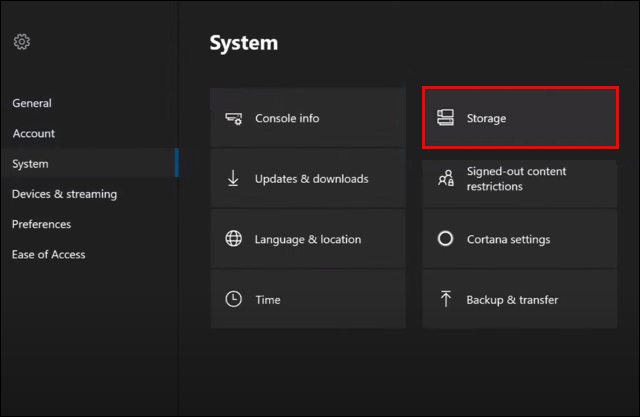
- Nhấn X để hiển thị những gì bảng điều khiển gợi ý người dùng xóa.

- Cuộn xuống và tìm bất kỳ nội dung nào có dấu chấm than màu vàng.
- Xóa nội dung.
Tại đây, bạn sẽ tải xuống lại các gói.
làm thế nào để xem nhận xét của riêng bạn trên youtube
- Đi đến 'Tài khoản' lần này.
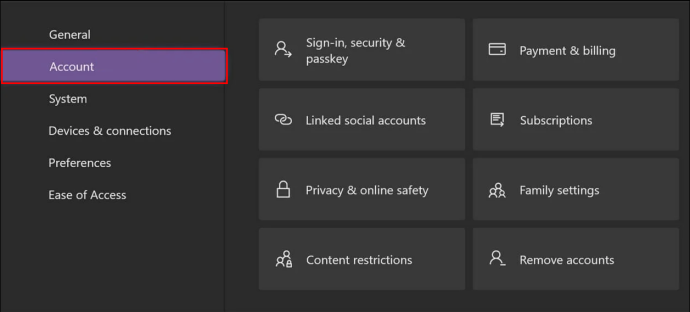
- Chọn “Thanh toán và lập hóa đơn”.
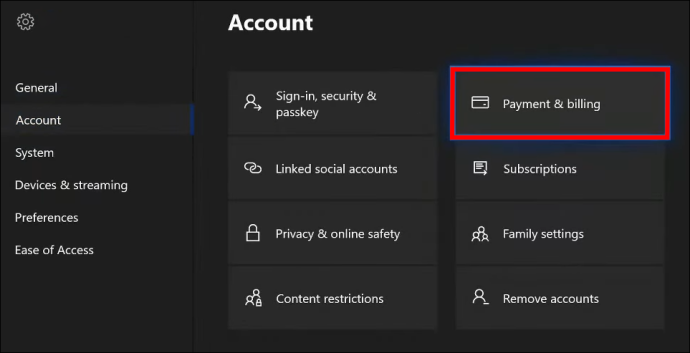
- Chọn “Lịch sử đặt hàng”.

- Chọn gói mà trước đây bạn không thể tải xuống.
- Tải lại nội dung.
Với một bản tải xuống mới, lỗi sẽ không còn được kích hoạt nữa. Giải pháp này tương đối hữu ích nhưng có thể không hoạt động mọi lúc.
Tải xuống Gói nhiều người chơi bằng một phương pháp khác
Phương pháp thay thế này có thể là chìa khóa để sửa lỗi. Bạn đang sử dụng Microsoft Store cho quá trình này.
- Truy cập Microsoft Store trên Xbox của bạn.
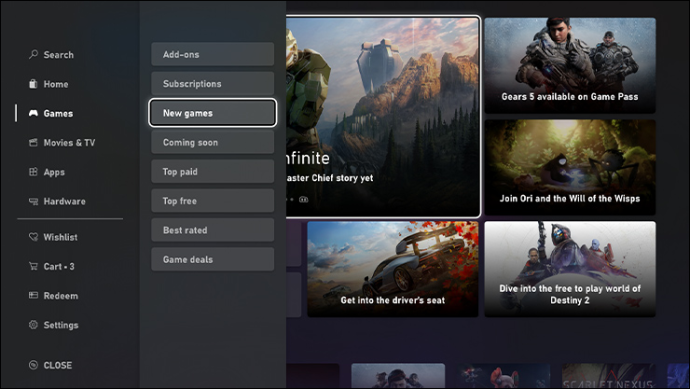
- Tìm Gói nhiều người chơi.
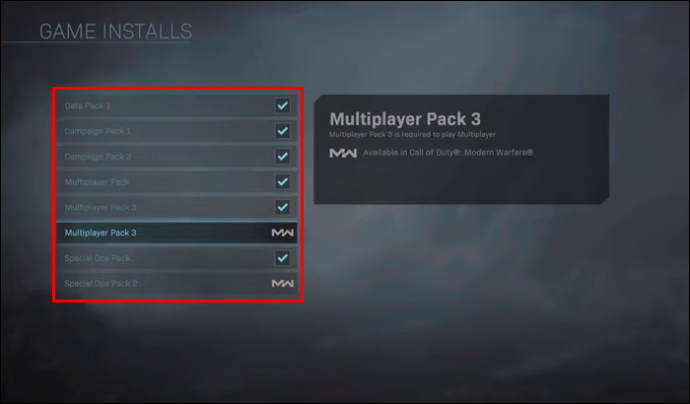
- Tìm danh sách có ảnh bìa của trò chơi.
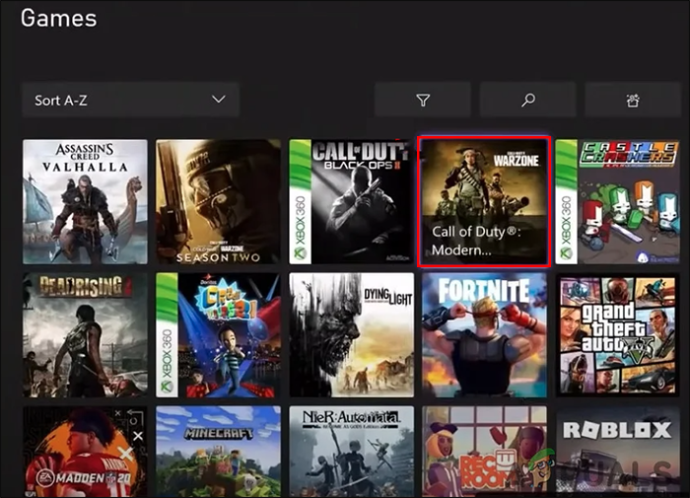
- Chọn tùy chọn để cài đặt nó.
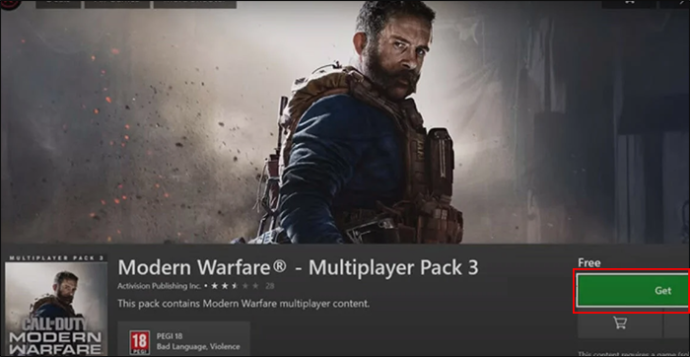
- Chấp nhận và cài đặt gói nhiều người chơi.
- Hãy thử và chơi CoD Modern Warfare.
Không có gì nhiều trong quá trình này ngoại trừ việc chờ đợi. Đó là lý do tại sao việc sửa mã lỗi PILUM rất đơn giản.
Xóa địa chỉ MAC
Để xử lý mọi dữ liệu mạng không nhất quán, hãy thử xóa địa chỉ MAC. Nó được biết là giúp giải quyết mã lỗi PILUM.
- Nhấn nút Hướng dẫn.

- Chuyển đến menu “Cài đặt”.

- Chọn “Cài đặt mạng”.

- Chạm vào “Cài đặt nâng cao” và “Địa chỉ MAC thay thế”.
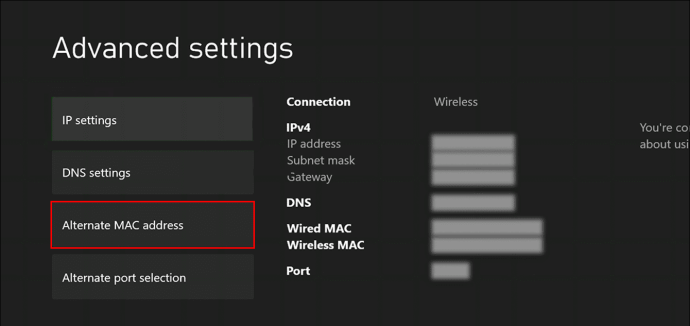
- Xóa địa chỉ MAC hiện tại của bạn.
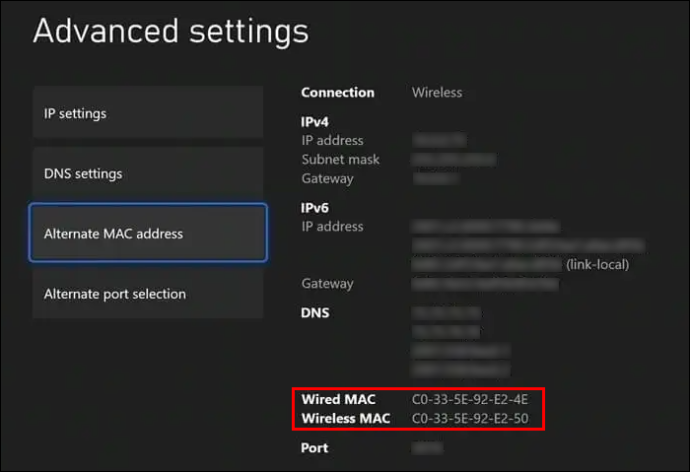
- Khởi động lại bảng điều khiển Xbox của bạn.
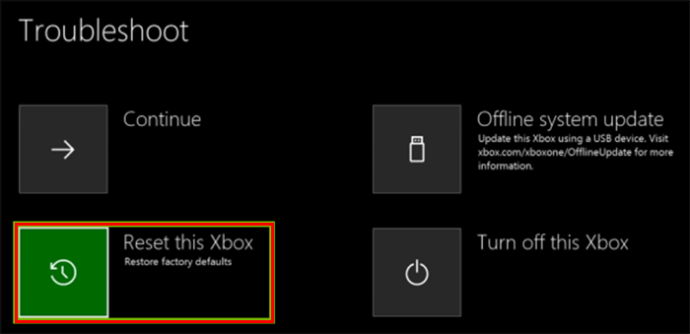
- Xem mã lỗi PILUM có còn xuất hiện không.
Làm như vậy có xu hướng làm cho dữ liệu mạng của bạn nhất quán trở lại. Bằng cách đó, có một sai số thấp hơn.
Khôi phục cài đặt gốc cho Dòng Xbox X/S
Khôi phục cài đặt gốc nên là giải pháp cuối cùng khi không có giải pháp nào ở trên hoạt động. Sao lưu các tệp của bạn trước khi thực hiện khôi phục cài đặt gốc hoàn toàn. Bằng cách đó, bạn có thể lấy lại tiến trình của mình sau khi cài đặt lại mọi thứ.
- Nhấn nút Xbox trên bộ điều khiển của bạn.

- Chuyển đến “Hồ sơ & Hệ thống”.
- Trong “Hệ thống”, chọn “Thông tin bảng điều khiển”.
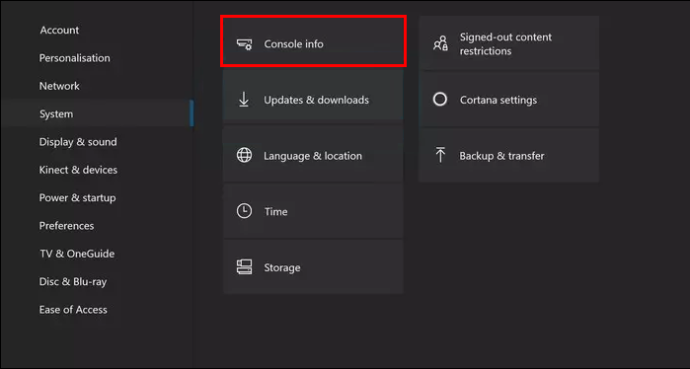
- Chọn “Đặt lại bảng điều khiển.”
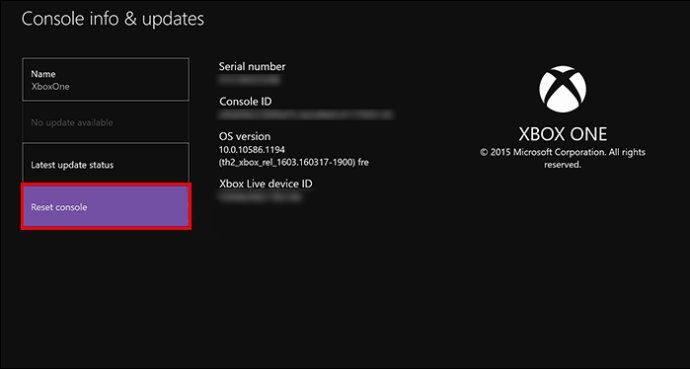
- Chọn giữ trò chơi và ứng dụng của bạn.

- Tiến hành khôi phục cài đặt gốc.
Nếu khôi phục cài đặt gốc không hoạt động, bạn có thể phải thực hiện một thao tác khác và xóa tất cả dữ liệu. Làm như vậy sẽ làm sạch bảng điều khiển của bạn nhưng cũng có thể loại bỏ mã lỗi PILUM.
Sửa lỗi trong Warzone là giống nhau
Tất cả các giải pháp trên sẽ hoạt động với Warzone vì hai tựa game này là một phần của cùng một trò chơi. Như vậy, hãy thử từng giải pháp cho đến khi bạn thành công.
Hy vọng rằng Activision sẽ giải quyết lỗi này và xóa nó khỏi các tệp của trò chơi. Làm cho mọi thứ hoạt động có thể là một thách thức, đặc biệt là khi có liên quan đến việc khôi phục cài đặt gốc.
Bạn có bật không?
Tải xuống trò chơi chỉ để nhận thông báo lỗi mà không có sự hỗ trợ chính thức của nhà phát triển thật khó chịu. Không có nhiều thứ người chơi có thể làm ngoài những giải pháp này. Lỗi này thỉnh thoảng có thể xuất hiện cho đến khi Activision hoạt động trên mã.
Bạn đã làm gì để giải quyết vấn đề mã lỗi PILUM? Bạn có biết bất kỳ phương pháp nào khác để giải quyết mã lỗi PILUM không? Cho chúng tôi biết trong phần ý kiến dưới đây.








